修正:メディアのアップロード時のWordpressHTTPエラー
WordPressは、最も広く使用されているコンテンツ管理システムになり、ブログの設定に使用されるソフトウェアです。 PHPで書かれたオープンソースです。ただし、ごく最近、「HTTPエラー」というエラーが発生したユーザーに関する多くの報告が寄せられています。 」をWordPressで。このエラーは、ユーザーがメディアファイルをアップロードしようとしたが、アップロードできない場合に発生します。
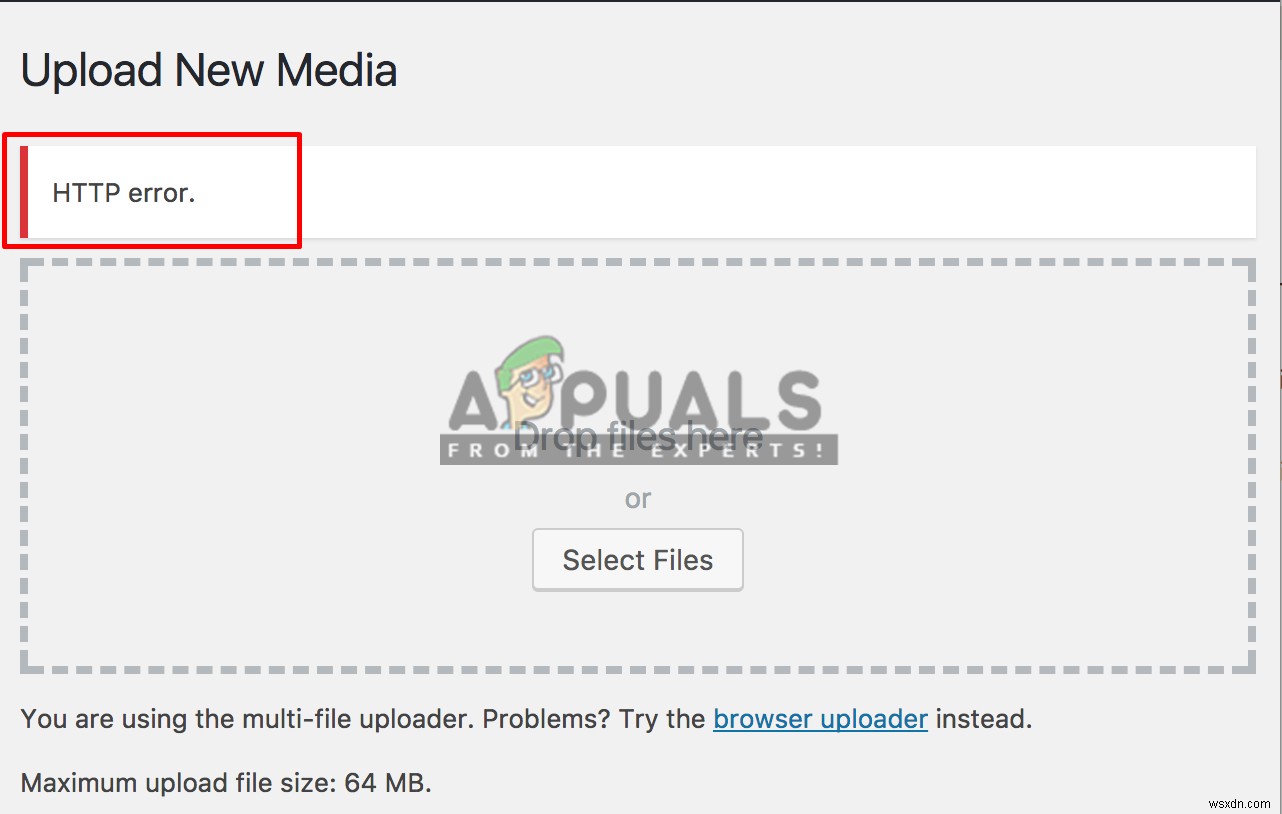
メディアの読み込み時にWordpressHTTPエラーが発生する原因は何ですか?
WordPressでこの特定の問題を修正するために一般的に使用されるさまざまなユーザーレポートと修復戦略を調べて、この特定の問題を調査しました。結局のところ、この特定の問題が発生する理由はいくつかあります。
- ブラウザの問題 :ブラウザごとに設定やサービスが異なります。いくつかの理由で、WordPressにメディアファイルをアップロードする操作と競合する場合があります。他の人は問題なくタスクを完了できます。
- サイトの設定 :画像のサイズやサイトのデフォルト設定により、画像のアップロードがブロックされている場合があります。一部のコードを変更すると、修正に役立つ場合があります。
問題の性質についての基本的な理解ができたので、次に方法に進みます。これらの方法は、さまざまなユーザーがさまざまな方法を試した場合に機能しました。どれがあなたに合っているか試してみてください。
方法1:ブラウザを切り替える
このエラーは、Webサイトではなく、ユーザーが使用しているブラウザに関連している可能性があります。 Wordpress内のエラーとして確認する前に、別のブラウザで同じ状況を確認してください。ほとんどの場合、ユーザーが抱える問題はGoogle Chromeにあるため、FirefoxまたはSafariを試してみるとうまくいく可能性があります。ブラウザが異なれば、Wordpressの使用とWordpressへの画像のアップロードにも異なる影響があります。
方法2:テーマ関数の編集
Wordpressで直接、またはWebホスティングコントロールパネルを使用して編集を行うことができます。このファイルは、Webサイトのテーマディレクトリにあります。編集が必要なファイルは「function.php」になります。 WordPressでファイルを編集するには、以下の手順に従います。
- WordPressのダッシュボードを開きます wp-adminを追加するだけです 次のようにURLに追加します:
example.com/wp-adminNote
example.comがサイトのURLになります
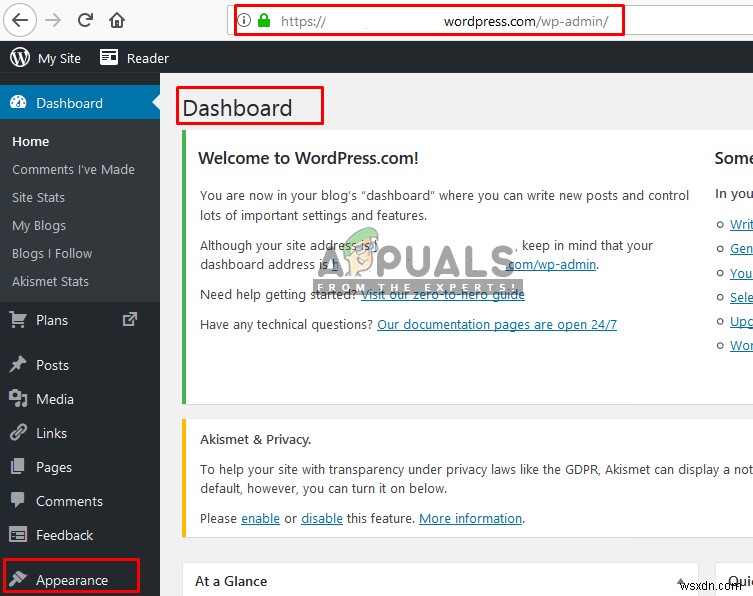
- ダッシュボードで、「テーマエディタ」に移動します 」外観を介して左側のパネルに
- 次に、右上の「編集するテーマを選択」でテーマを選択する必要があります 」
- 「function.php」を開きます テーマの選択の下にある」
- 次の行を追加します:
add_filter( 'wp_image_editors', 'change_graphic_lib' ); function change_graphic_lib($array) { return array( 'WP_Image_Editor_GD', 'WP_Image_Editor_Imagick' ); }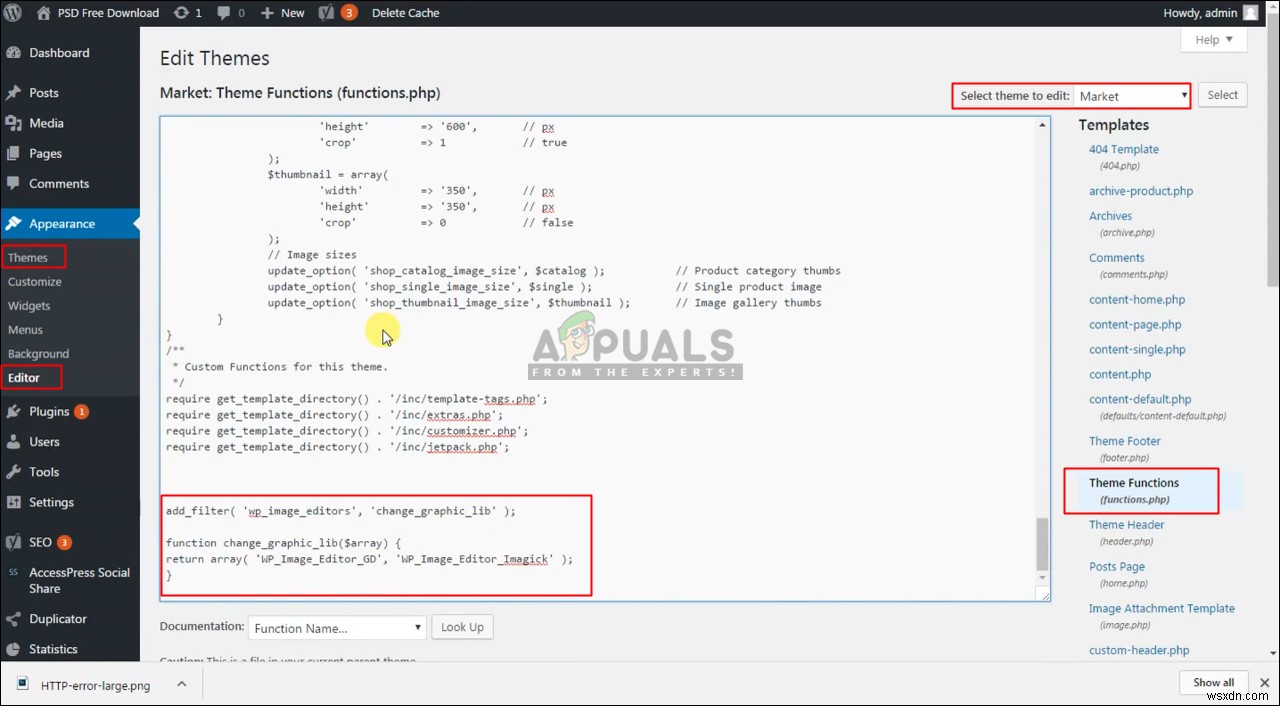
- 今保存 もう一度画像をアップロードしてみてください。
方法3:.htaccessを編集する
.htaccessファイルはWordpressのルートフォルダにあります。このファイルは、ある機能から別の機能への要求を制御し、あらゆる種類のもののゲートキーパーとして機能します。このファイルを介してHTTPエラーを修正するには、次の手順を実行する必要があります。
- ルートを開きます インストールされたWordPressを介したディレクトリ またはコントロールパネルを使用する 、 cPanelなど
- 次に、 .htaccessを開きます あなたのウェブサイトのルートフォルダに
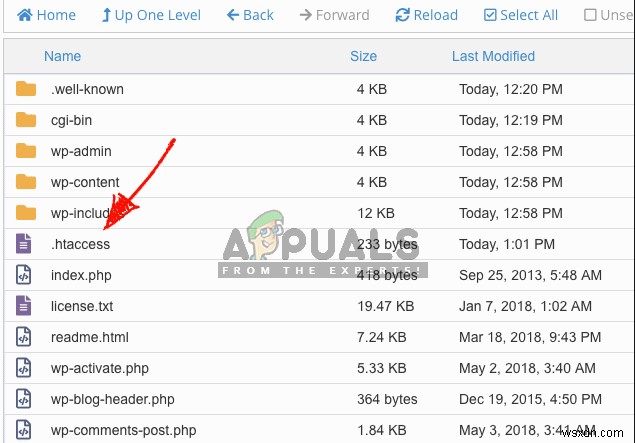
- 次のコードを.htaccessに追加します ファイル:
SetEnv MAGICK_THREAD_LIMIT 1
このコードは、画像を処理するときにImagicがシングルスレッドを使用するように制限します
- 今保存 画像をもう一度アップロードして確認してください
-
Windows 10 のランタイム エラー 429 を修正
ユーザーがソフトウェアで遭遇する本質的に欠陥のある実行時の問題は、ActiveX コンポーネントが原因である可能性があります。 Visual Basic ランタイム エラー 429 は、Visual Basic に依存または使用する MS Office またはその他のプログラムでインスタンスを確立しているときに定期的に発生します。ランタイム エラー 429 Windows 10 は、ユーザーが Windows コンピューターで特定のアプリケーションを使用しているときに発生する問題であり、アプリケーションがクラッシュして予期せずシャットダウンする原因となります。 Bloomberg や Bint
-
エラーを保存するときにOffice 365のファイル名が無効である問題を修正
Microsoft Office 365 は、Microsoft によって開発されたサービスのグループです。Office 365 には、Microsoft Word、PowerPoint、Excel、Outlook、およびその他の重要な Microsoft Office ツールが含まれています。ユーザーは、OneDrive を使用してファイルを作成、整理、および編集できます。ただし、さまざまな Microsoft アプリケーションでファイルを保存しようとしているときに、多くのユーザーが問題を発見することがよくありました。添付ファイルを Outlook から保存しているときに、これは有効なファイ
